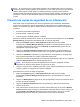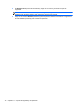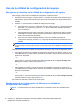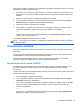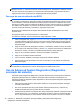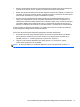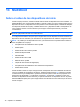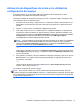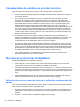HP Notebook PC User's Guide - Linux
Table Of Contents
- Bienvenido
- Reconocimiento del equipo
- Redes
- Uso de un Proveedor de servicios de Internet (ISP)
- Identificación de los iconos del estado de la red y de las conexiones inalámbricas
- Creación de una conexión inalámbrica (sólo en algunos modelos)
- Uso de una WLAN
- Uso de dispositivos inalámbricos Bluetooth (sólo en algunos modelos)
- Conexión a una red cableada
- Teclado y dispositivos señaladores
- Multimedia
- Administración de energía
- Apagado del equipo
- Configuración de opciones de energía
- Uso de alimentación por batería
- Visualización de la carga restante de la batería
- Inserción o extracción de la batería
- Carga de una batería
- Maximización de la duración de la batería
- Administración de los niveles de batería baja
- Identificación de niveles de batería bajos
- Resolución de nivel de batería bajo
- Para solucionar un nivel de batería bajo cuando se dispone de alimentación externa
- Para resolver un nivel de batería bajo cuando una batería cargada esté disponible
- Para resolver un nivel de batería bajo cuando no disponga de una fuente de energía
- Para resolver un nivel de batería bajo cuando su equipo no pueda salir de la hibernación
- Ahorro de la energía de la batería
- Almacenamiento de una batería
- Eliminación de una batería usada
- Sustitución de la batería
- Uso de alimentación de CA externa
- Unidades
- Tarjetas y dispositivos externos
- Módulos de memoria
- Seguridad
- Protección del equipo
- Uso de contraseñas
- Uso de Automatic DriveLock de la utilidad de configuración del equipo
- Uso de software de firewall
- Instalación de un cable de seguridad opcional
- Uso del lector de huellas digitales (sólo en algunos modelos)
- Copias de seguridad y recuperación
- Utilidad de configuración del equipo (BIOS) y Advanced System Diagnostics (Diagnóstico avanzado del ...
- MultiBoot
- Solución de problemas y soporte técnico
- Solución de problemas
- El equipo no puede iniciarse
- La pantalla del equipo está en blanco
- El software no está funcionando correctamente
- El equipo está encendido pero no responde
- El equipo está inusualmente caliente
- Un dispositivo externo no funciona
- La conexión de red inalámbrica no funciona
- La bandeja para medios ópticos no se abre para permitir la extracción de un CD o un DVD
- El equipo no detecta la unidad óptica
- No se puede reproducir un disco
- No puede verse una película en una pantalla externa
- El proceso de grabación de un disco no se inicia o se detiene antes de completarse
- Contacto con atención al cliente
- Etiquetas
- Solución de problemas
- Limpieza de su equipo
- Especificaciones
- Descarga electrostática
- Índice
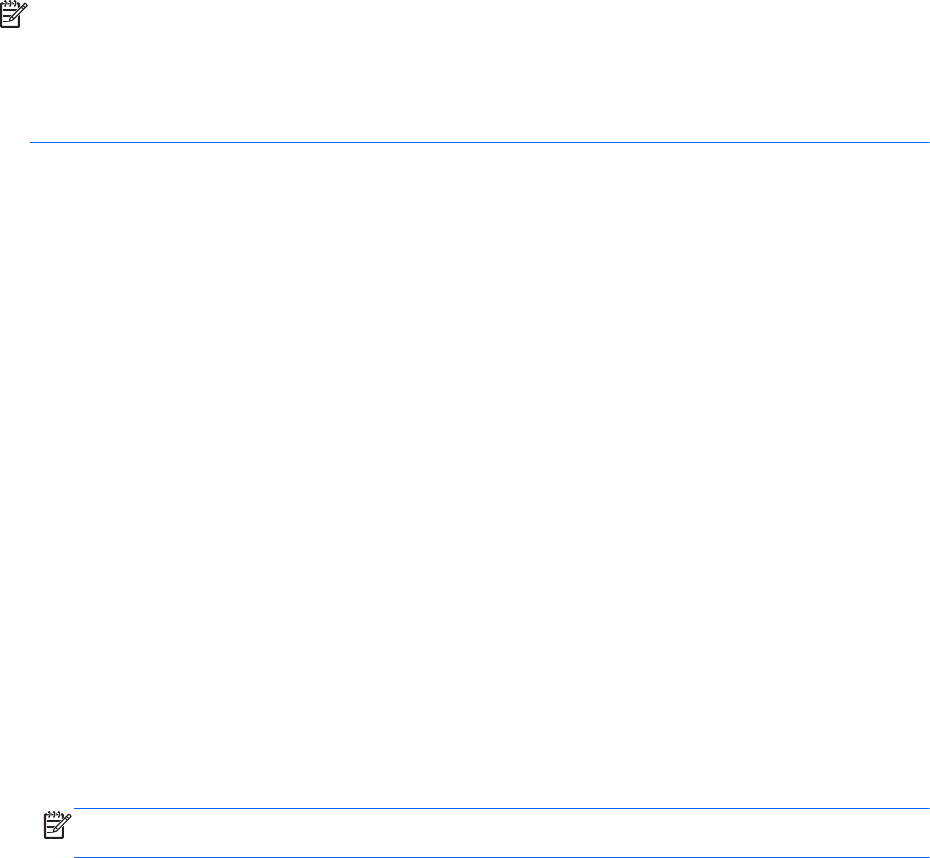
NOTA: Si no puede iniciar su equipo desde la partición de la unidad de disco duro con el sistema
operativo principal o desde la partición de recuperación y no ha creado un disco de recuperación del
sistema, debe comprar un DVD SUSE Linux Enterprise Desktop Operating System (Sistema
operativo SUSE Linux Enterprise Desktop) para reinstalar el sistema operativo. Para obtener más
información, consulte el folleto Worldwide Telephone Numbers (Números telefónicos de todo el
mundo).
Creación de copias de seguridad de su información
Debe hacer copias de seguridad de sus archivos regularmente para mantenerlas actualizadas.
Puede hacer manualmente copias de seguridad de su información en una unidad de disco duro
externa, una unidad de red o discos. Realice copias de seguridad de su sistema en los siguientes
momentos:
●
En horarios programados regularmente
●
Antes de reparar o restaurar el equipo
●
Antes de agregar o modificar hardware o software
Para hacer copias de seguridad de los archivos de su directorio principal mediante el uso de Backup
Manager Settings (Configuración del administrador de copias de seguridad):
1. Seleccione Computer (Equipo) > More Applications (Más aplicaciones) > Tools
(Herramientas) > Backup Manager Settings (Configuración del administrador de copias de
seguridad) y finalmente haga clic en el botón Backup my home directory (Hacer copia de
seguridad de mi directorio principal).
2. Haga clic en Storage Destination Location (Ubicación del destino de almacenamiento) y a
continuación seleccione una ubicación para hacer una copia de seguridad de su información.
3. Haga clic en Schedule (Programación) y luego seleccione una programación de tiempo para
hacer copias de seguridad en un horario programado regularmente.
Para hacer una copia de seguridad de su información inmediatamente, haga clic en la casilla de
verificación Backup Now (Hacer copia de seguridad ahora).
NOTA: Antes de hacer una copia de seguridad de su información, asegúrese de haber
designado una ubicación donde guardar los archivos de la copia.
4. Haga clic en el botón Save and Backup (Guardar y hacer copia de seguridad) para comenzar el
copiado y guardar la configuración de copias de seguridad.
Para restaurar los archivos de copias de seguridad:
1. Seleccione Computer (Equipo) > More Applications (Más aplicaciones) > Tools
(Herramientas)> Backup Manager Restore (Restauración del administrador de copias de
seguridad).
2. Haga clic en Backup Source (Origen de la copia de seguridad) y seleccione la ubicación de los
archivos de copia de seguridad.
3. Haga clic en Restore Destination (Destino de restauración) y seleccione el destino para
restaurar los archivos.
4. Para restaurar todos los archivos de la ubicación seleccionada, haga clic en el botón Restore
all files (Restaurar todos los archivos). Para restaurar solamente algunos archivos, haga clic en
el botón Restore selected files (Restaurar archivos seleccionados), haga clic en el botón
Select Files (Seleccionar archivos) y seleccione los archivos que se restaurarán.
Creación de copias de seguridad de su información 71